电脑bin文件打开方法
打开bin文件有多种途径,用户可以根据自身需求和软件偏好选择合适的方式。最常用的方法是借助虚拟光驱软件,它能将bin文件模拟为光盘驱动器,方便直接访问内容。另一种方式是使用专业工具如IsoBuster,它能直接读取二进制文件。无论哪种方法,都需要确保文件来源安全,以免触发安全警告。下面分步讲解具体操作流程。
方法一:使用软媒魔方软件加载虚拟光驱
软媒魔方是一款功能强大的系统工具,内置虚拟光驱功能,非常适合新手操作。首先,用户需要从官方网站下载软媒魔方软件,安装完成后启动程序。在软件主界面中,找到并点击下方的“应用大全”选项,这将打开一个包含多种实用工具的菜单。
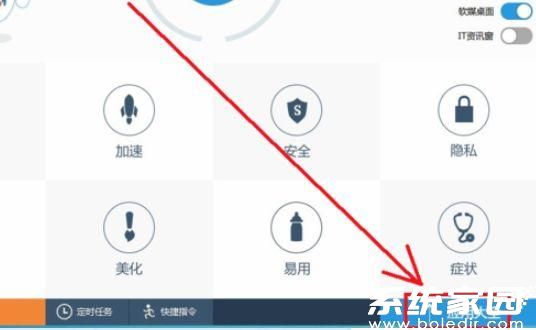
接下来,在应用大全中,定位到“磁盘文件”分类,并选择“虚拟光驱”功能。点击后,系统会加载虚拟光驱模块,进入操作界面。此时,用户可以看到一个简洁的控制面板,顶部有多个按钮选项。
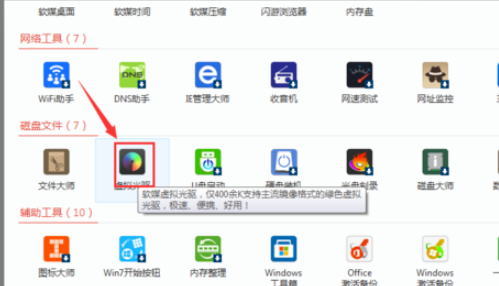
在虚拟光驱界面中,点击上方的“加载镜像”按钮。这个操作会弹出一个文件选择窗口,用户需要导航到存放bin文件的目录位置。找到目标bin文件后,双击它进行加载。系统会自动处理文件格式,整个过程可能需要几秒到几分钟,取决于文件大小和电脑性能。

加载完成后,虚拟光驱会显示一个新的驱动器图标,代表bin文件已被成功挂载。用户只需双击这个驱动器图标,即可浏览文件内容。如果bin文件包含可执行安装程序(如exe文件),直接运行它就能启动安装过程。这个方法简单易用,尤其适合Windows系统用户。
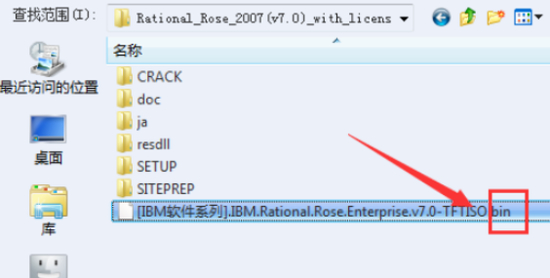
此外,在加载镜像时,如果遇到问题如文件无法识别,可检查bin文件是否完整或尝试其他软件。加载后,用户还能通过右键菜单卸载镜像,释放系统资源。整个过程无需复杂设置,大大简化了bin文件的处理。
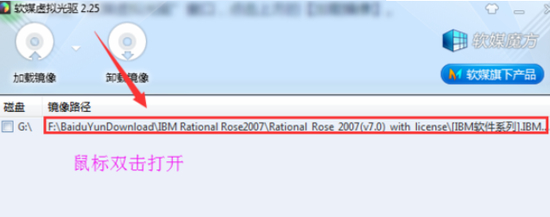
方法二:使用IsoBuster软件直接查看bin文件
IsoBuster是一款专业的磁盘映像工具,能直接打开bin文件,无需虚拟光驱。首先下载并安装IsoBuster软件,启动后点击菜单栏的“文件”选项,选择“打开映像文件”。在弹出的窗口中,定位到bin文件所在路径,选中文件并确认打开。软件会快速解析二进制数据,显示文件内部结构。用户可以直接查看或提取内容,如文档、图片或程序。IsoBuster支持多种格式,处理大型bin文件时效率较高,适合高级用户。
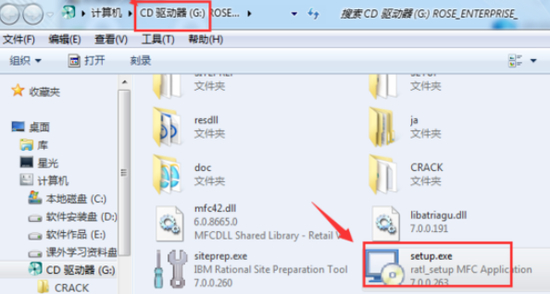
方法三:通用虚拟光驱软件操作
除了软媒魔方,还有其他虚拟光驱软件如Daemon Tools或Alcohol 120%,操作类似。安装软件后,打开主界面,选择“添加镜像”或“加载”功能。浏览到bin文件并加载它,软件会自动创建虚拟驱动器。双击驱动器访问文件,如果包含安装程序,运行exe文件即可。此方法兼容性强,支持多种操作系统,但需注意软件版本更新以确保兼容性。
总之,打开电脑bin文件的关键在于选择合适的工具和正确步骤。无论使用软媒魔方、IsoBuster或其他虚拟光驱软件,用户都应优先确保文件安全,避免下载未经验证的bin文件。操作中若遇到加载失败,可检查文件完整性或尝试重启软件。掌握这些方法后,处理bin文件将变得轻松高效,为用户带来便利的电脑使用体验。

